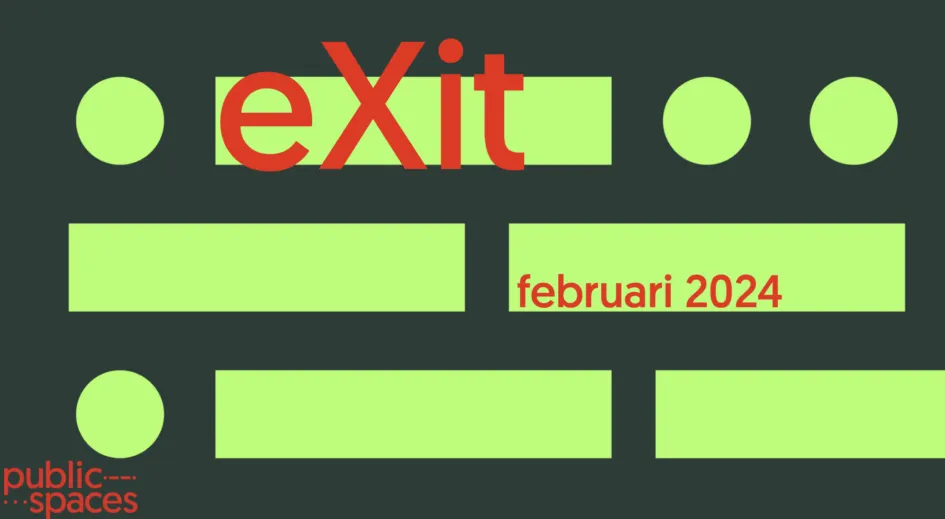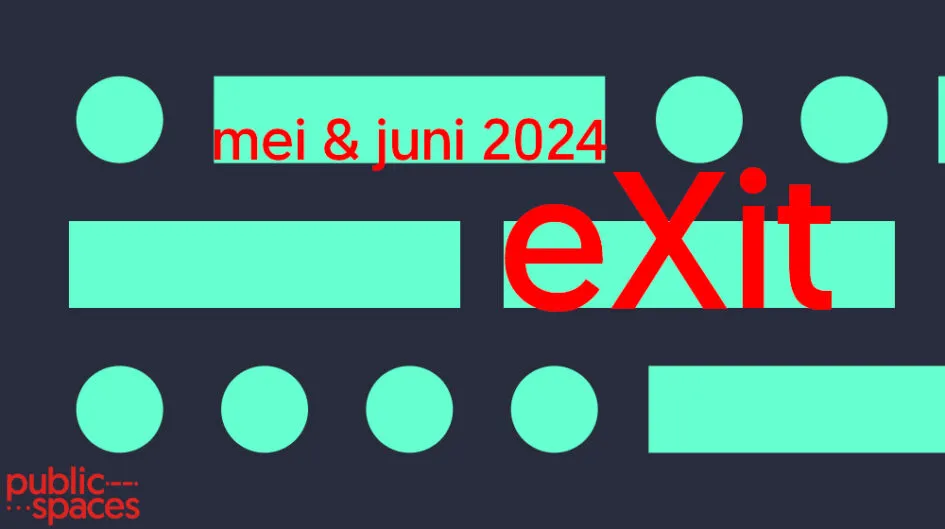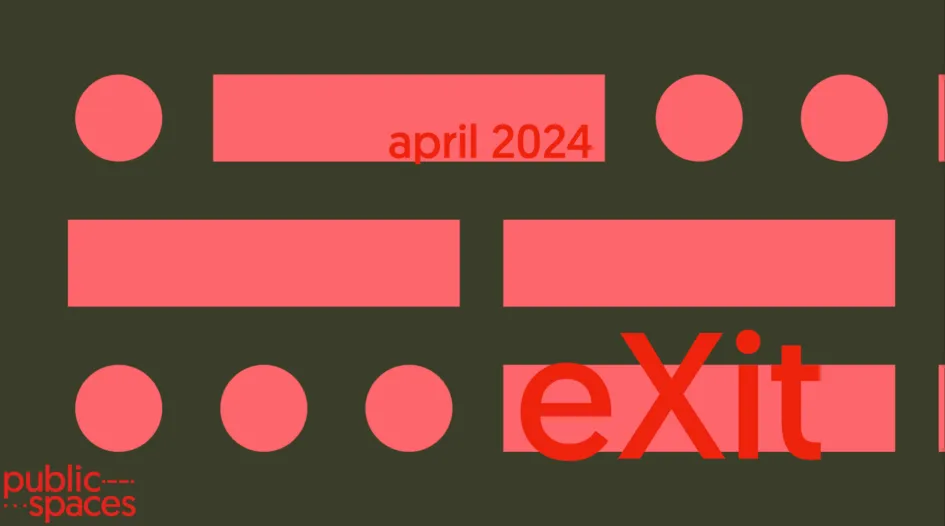In 5 maanden naar Mastodon met de PublicSpaces coalitie! Stapsgewijs – met uitleg en tips – begeleiden we publieke organisaties naar Mastodon tot aan de conferentie op 6 en 7 juni. Doe mee!
In de komende 5 maanden zal een groep uit onze coalitie haar toetrede maken tot Mastodon om zich collectief los te maken van big tech platform X. Sommigen zullen hun X-account bewaren, anderen zullen helemaal van X afgaan. Op de conferentie delen we de resultaten en ervaringen.
Waarom Mastodon? Dat lees je hier.
Iedere maand zullen we het stappenplan en de tips & tricks delen op onze website. Zo kan iederen meedoen. Een kleine disclaimer vooraf: de informatie proberen we beknopt te houden, niet alles zal er dus in staan!
eXit tijdlijn
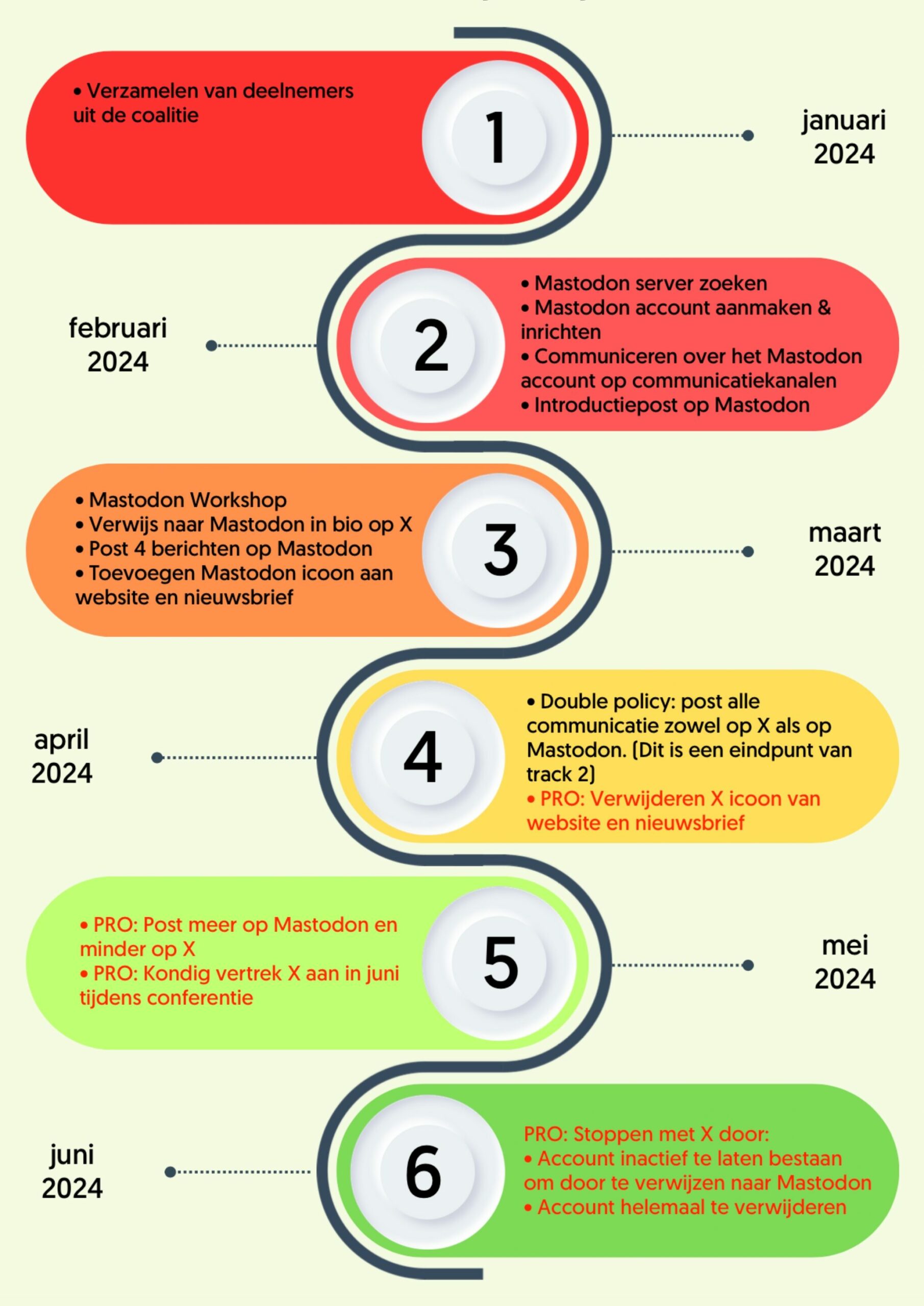
Stap 1: Welke Mastodon server moet ik kiezen?
Mastodon bestaat uit allemaal kleine servers (Mastodon websites) met een community van verbonden accounts, waarbij iedere server wordt beheerd door een eigen beheerder (eigenlijk zoals Elon Musk X beheert). Als je zelf geen eigen Mastodon server wilt of kunt opzetten, zijn er genoeg andere servers op Mastodon waar je voor kunt kiezen. Een keuze maak je door te kijken naar de volgende eigenschappen van een server:
- Wat is het thema en de doelgroep?
- Hoe en door wie wordt er gemodereerd en wat zijn de regels?
Voordat je begint met zoeken, is het goed om te weten dat je altijd van server kunt wisselen. Je zit dus, anders dan op X, nergens aan vast. Bij een verhuizing neem je jouw volgers mee, maar verdwijnen wel al je oude posts (die blijven op de oude server achter).
Op deze pagina van Mastodon kun je kiezen uit een aantal door Mastodon geselecteerde betrouwbare servers (maar er zijn er meer!). Je kunt kiezen voor een algemene server of voor een specifiekere server. Ben je bijvoorbeeld een academische instelling, dan kun je kiezen voor een server met een focus op die branche. Je komt dan gemakkelijker in aanraking met je doelgroep.
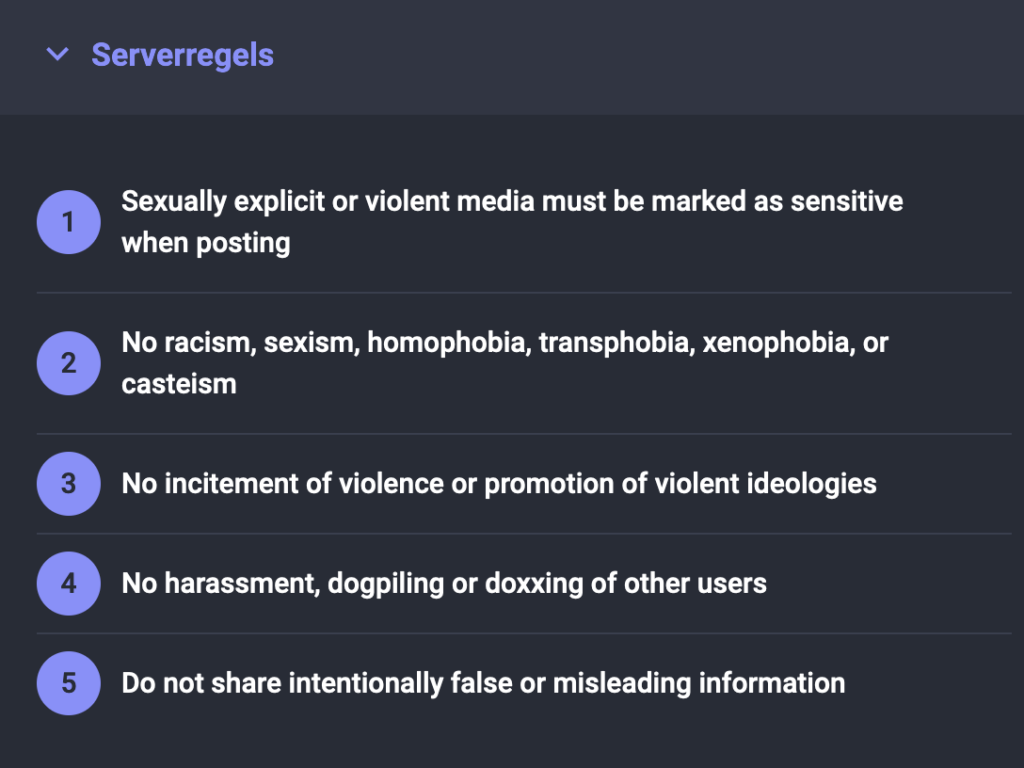
De basisregels van iedere server vind je door te klikken op ‘Account registreren’, of door naar de about-pagina te gaan van de server. De moderatoren van de server zullen deze regels handhaven. Door een account aan te maken accepteer je hoe er op de server gehandhaafd wordt.
We bespreken hier een aantal bekende servers waar je onder andere uit kunt kiezen. Dit zijn allemaal goede opties.
Mastodon.social
De grootste server van het Mastodon netwerk is mastodon.social. De server wordt beheerd door de auteur van de Mastodon-software zelf (Eugen Rochko) en is een goede eerste optie.
Mastodon.nl
Mastodon.nl is gericht op de Nederlandse community en wordt beheerd door Maarten de Braber, een open source liefhebber. Ook een goede keus!
Mastodon.art
Mastodon.art is een voorbeeld van een specifieke server gericht op een bepaald onderwerp. Hier vind je een community van internationale kunstliefhebbers gericht op inclusiviteit. De moderatie wordt gedaan door een heel team aan moderatoren.
Stap 2: Mastodon account aanmaken en inrichten
Server gekozen? Tijd om een account aan te maken:
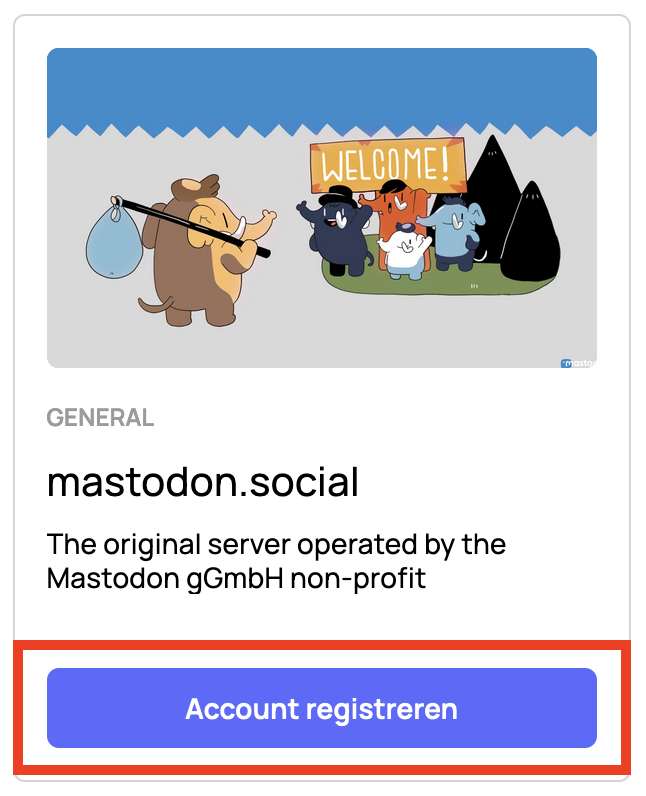
Nadat je de regels van de server hebt geaccepteerd, maak je een gebruiksnaam en wachtwoord aan. Welkom op Mastodon:)
Profielinstellingen: profielfoto, bio & linkjes
Via Instellingen > Openbaar Profiel kom je bij je profielinstellingen. Kies een profielfoto en schrijf een bio. Omdat je deze maand misschien nog niet actief zult tooten (het ’tweeten’ op Mastodon) of actief zult reageren op mensen, zou je dit kunnen aangeven in je bio. Je kunt ook linkjes toevoegen.
Privacy- en bereikinstellingen
De vindbaarheid van je nieuwe profiel hangt af van de privacyinstellingen. Die vind je hier:
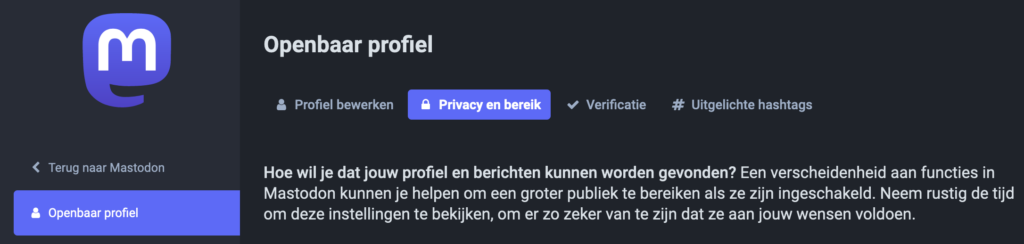
Neem deze pagina goed door. Over het algemeen geldt: hoe meer aangevinkte velden, hoe beter je vindbaar bent en hoe groter je bereik zal zijn.
Verificatie
Als organisatie kun je een verificatie aanvragen door je Mastodon te verbinden met je website. Dat doe je hier:
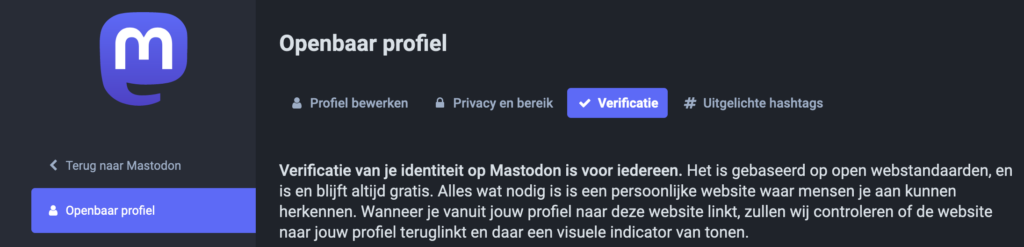
Mastodon tijdlijninstellingen
Zoals je ziet is je tijdlijn, anders dan bij X, opgedeeld in 3 verschillende blokken.
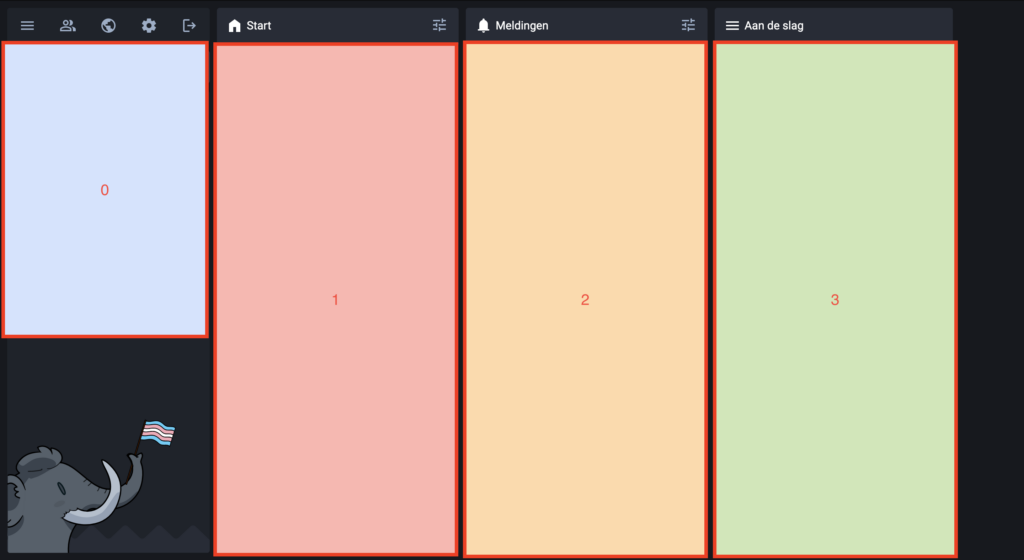
Aan de linkerkant kun je een ‘toot’ (de ‘tweet’ op Mastodon) schrijven.
- In tijdlijn 1 zie je de berichten en reacties van mensen die jij volgt.
- In tijdlijn 2 zie je jouw meldingen.
- Tijdlijn 3 kent meerdere opties. Je kunt naar ‘deze server’ gaan; dit zijn alle meest recente berichten op de server waar jij je hebt aangemeld. Dit wordt vaak de ‘lokale tijdlijn‘ genoemd.
- ‘Andere servers’ is een tijdlijn met berichten die op andere servers zijn geplaatst en door mensen op jouw server worden gevolgd. Dit wordt ook wel de ‘gefedereerde tijdlijn’ genoemd. Maar nog meer is hier mogelijk: Als je klikt op een hashtag komt een tijdlijn tevoren met berichten met dezelfde hashtag. Het is dus een zelf-in-te-richten tijdlijn.
Wil je het liever houden zoals op X, dat kan. Wij raden dit aan voor de eerste maanden, om het makkelijk voor jezelf te houden. Ga naar instellingen via het tandwieltje linksbovenin. Klik op ‘uiterlijk’ in het menu. Vink ‘geavanceerde webomgeving inschakelen’ uit. Je tijdlijn zal er hetzelfde uitzien als op X:
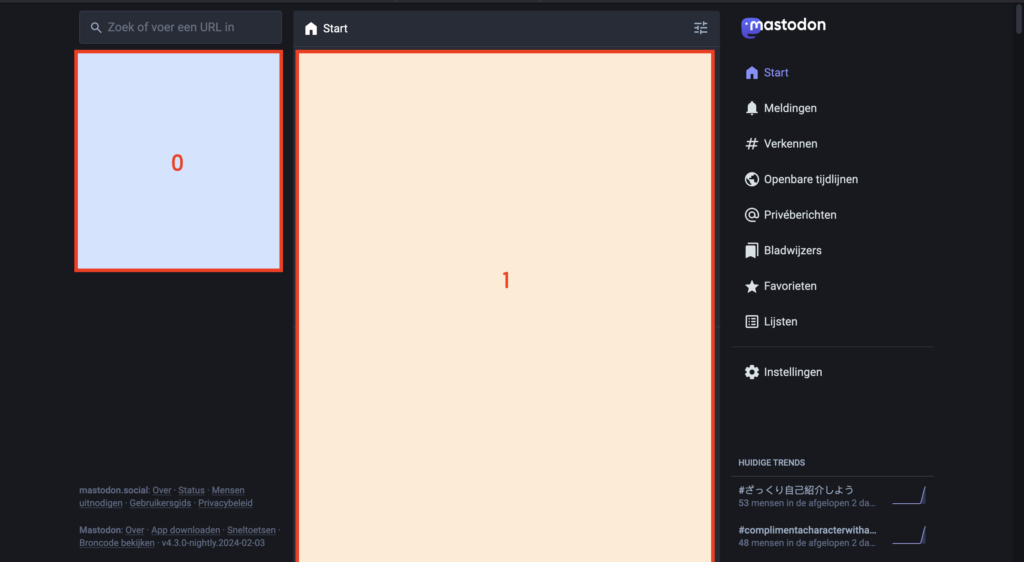
In deze tijdlijn zie je berichten en boosts (de ‘retweets’ van X) van mensen die je volgt. Aan de rechterkant kun je onder ‘openbare tijdlijnen’ de andere tijdlijnen vinden.
Stap 3: Communiceer over Mastodon
Schrijf op je bestaande communicatiekanalen (social media, maar ook website en nieuwsbrief) een berichtje over je nieuwe aanwezigheid op Mastodon. Link naar je account op Mastodon. Geef aan dat je Mastodon in de komende maanden meer en meer gaat gebruiken. Voeg ook de hashtag ‘#eXit2024’ toe.
Voorbeeld:
Wij zijn sinds kort ook te volgen op het decentrale sociale media platform Mastodon. In de komende maanden zullen we steeds meer gaan communiceren op dit kanaal. Je kunt ons vinden via deze link: [link] #eXit2024
Stap 4: Schrijf een introductietoot
Omdat Mastodon een focus heeft op community is het goed om een introductietoot te posten waarin je uitlegt:
- wie of wat je bent;
- waar je interesses liggen;
- waarover je zult posten op Mastodon.
Je pint je introductietoot vast aan je profiel, zodat bezoekers gelijk over je kunnen lezen. Dit doe je zo:
Klik op de drie stipjes onder je toot

Kies voor ‘aan je profielpagina vastmaken’:
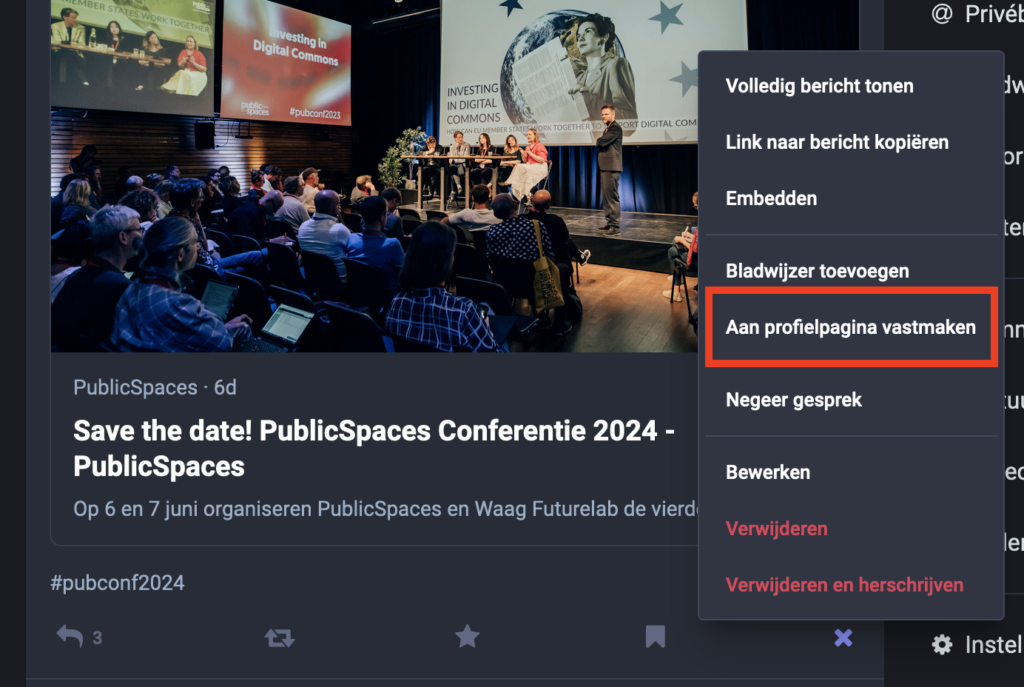
Nu is je introdcutietoot gepint bovenaan je profiel:
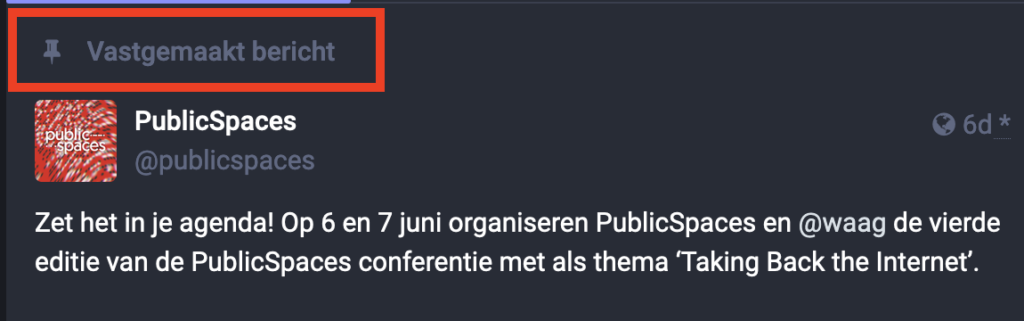
Een introductietoot zou je bijvoorbeeld ieder jaar kunnen updaten met een nieuwe introductietoot.
PS. Vergeet de hashtag #introduction niet. Hashtags zijn goud waard op Mastodon, maar daarover volgende maand meer:)
Volgende maand: maart 2024
Volgende maand staan de volgende stappen op de agenda:
- Mastodon Webinar op 26 maart
- Verwijs naar Mastodon in bio op X
- Post 4 toots op Mastodon
- Toevoegen Mastodon icoon aan website en nieuwsbrief
Vragen of aanvullingen?
Stel ze onderaan dit artikel of mail Laura. Succes!
Deze campagne wordt mede mogelijk gemaakt door onze partner SURF.